EXCEÇÃO_ACESSO_VIOLAÇÃO_LEITURA Falha no Firefox [Resolvido]
 A falha no Firefox EXCEÇÃO_ACESSO_VIOLAÇÃO_LEITURA se tornou uma ocorrência comum. Os relatos disponíveis indicam algumas causas subjacentes, que incluem complementos conflitantes, problemas com o driver gráfico, ausência de Redistribuíveis do Visual C++ e falhas provocadas por um antivírus.
A falha no Firefox EXCEÇÃO_ACESSO_VIOLAÇÃO_LEITURA se tornou uma ocorrência comum. Os relatos disponíveis indicam algumas causas subjacentes, que incluem complementos conflitantes, problemas com o driver gráfico, ausência de Redistribuíveis do Visual C++ e falhas provocadas por um antivírus.
Antes de prosseguir para as soluções, atualize o Firefox, execute o Firefox no Modo Seguro, remova quaisquer programas adicionados recentemente, instale as últimas atualizações do Windows e desative o overclocking, se houver!
Como posso corrigir a falha EXCEÇÃO_ACESSO_VIOLAÇÃO_LEITURA do Firefox?
1. Remova os complementos/extensões conflitantes
- Inicie o Firefox e clique no ícone Extensões na barra de ferramentas superior.
-
Desative uma extensão aqui, continue navegando no Firefox e veja se ocorrem novas falhas.
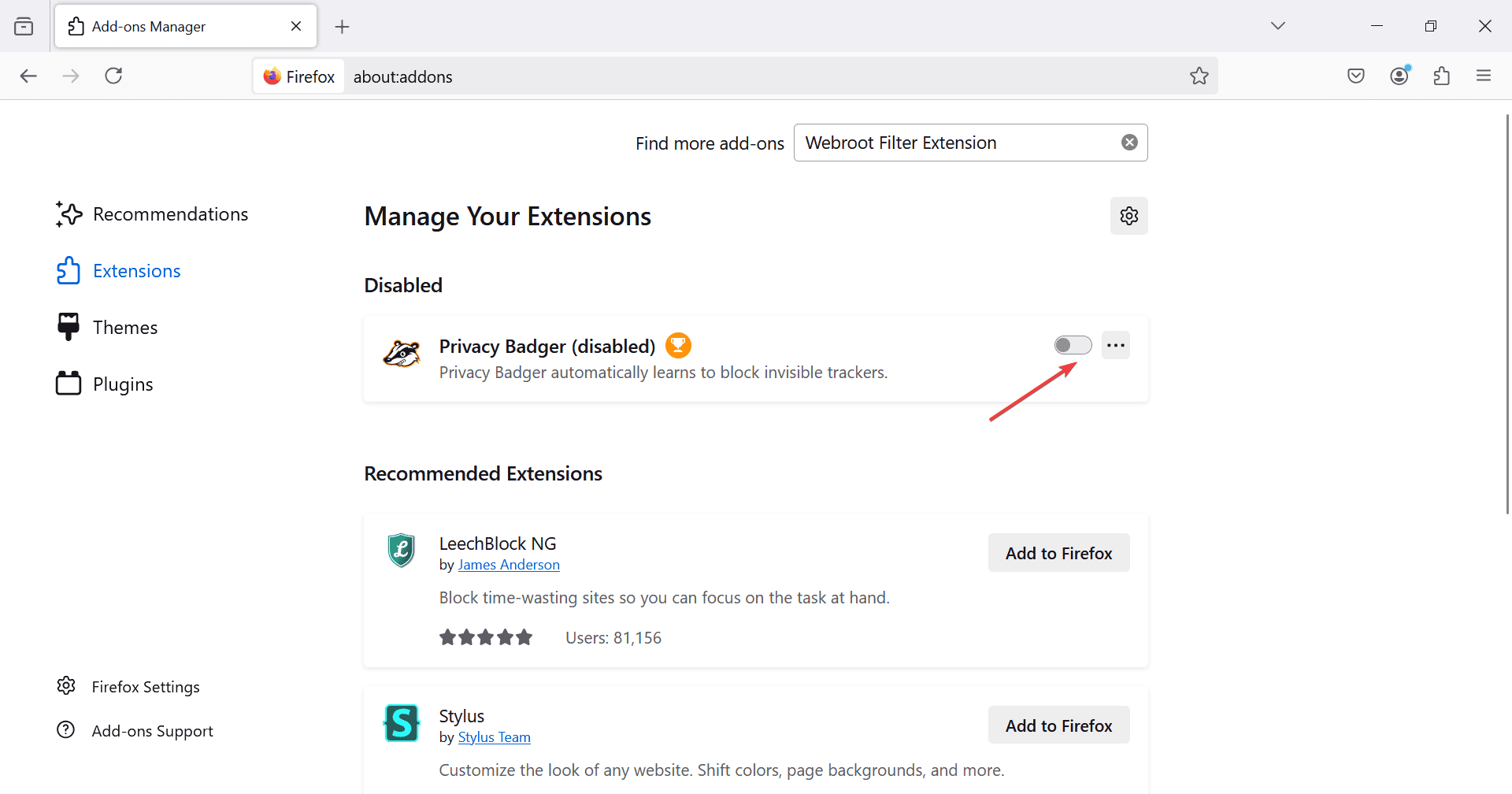
- Se o Firefox ainda falhar, desative a próxima extensão da lista. Prossiga de forma semelhante até que as falhas parem.
-
Depois que o Firefox não falhar mais, clique nos três pontos ao lado da última extensão desativada e selecione Remover.
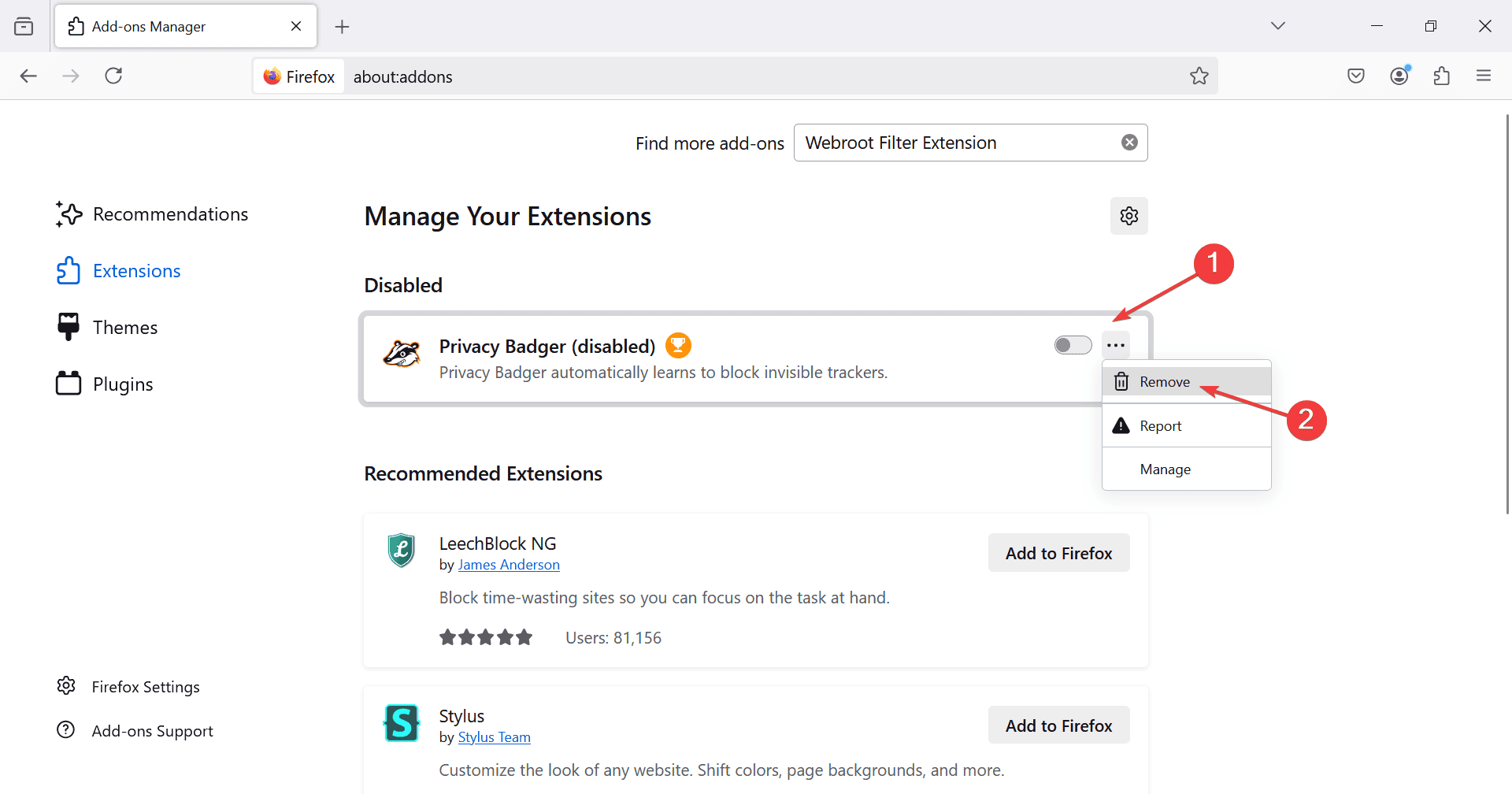
- Novamente, clique em Remover na janela de confirmação.
- Reinicie o Firefox e você não deve encontrar mais a EXCEÇÃO_ACESSO_VIOLAÇÃO_LEITURA.
Em 3 de cada 5 casos, as extensões instaladas eram as culpadas pelas constantes falhas no navegador Firefox. Alguns também relataram a extensão Webroot Filter como a responsável. Portanto, remova-a e outras extensões semelhantes!
2. Reverter o driver gráfico
- Pressione Windows + X para abrir o menu Usuário Avançado e selecione Gerenciador de Dispositivos.
-
Expanda a entrada Adaptadores de vídeo, clique com o botão direito no adaptador gráfico ativo e selecione Propriedades.
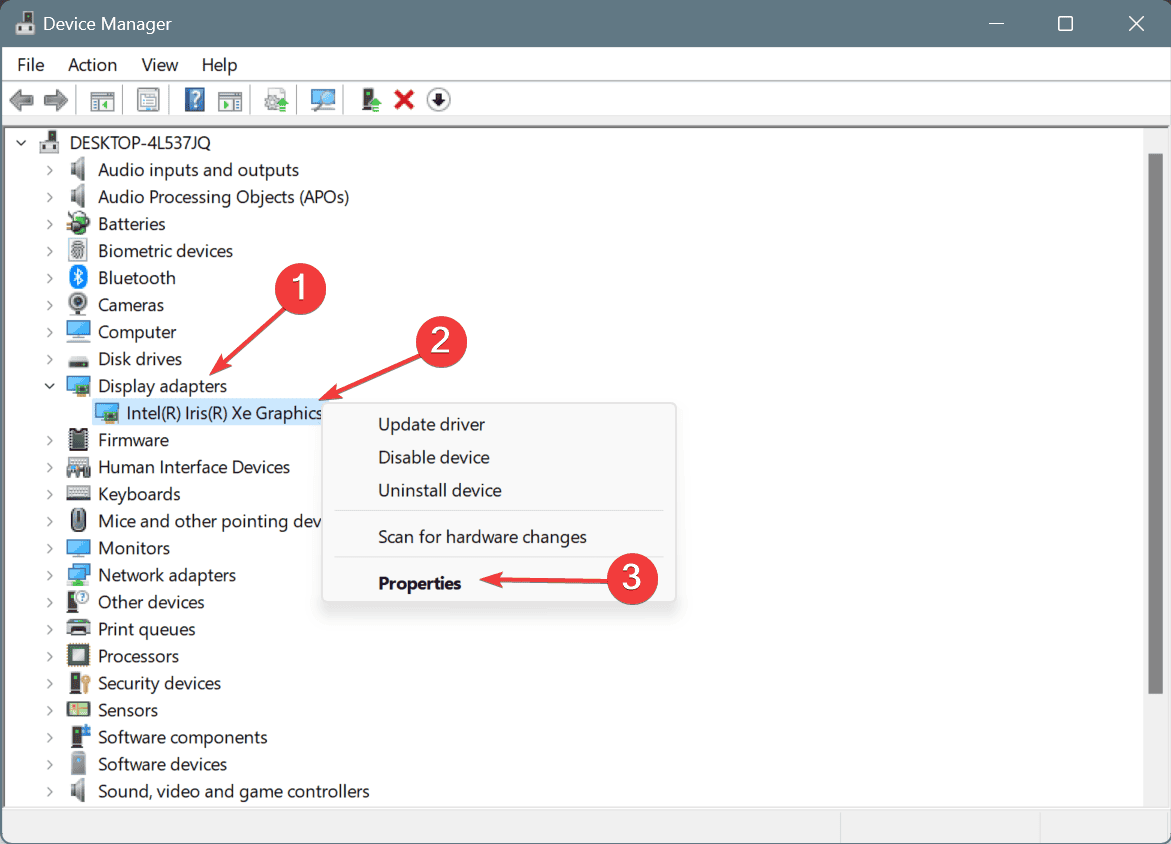
-
Vá para a aba Driver e clique em Reverter Driver.

-
Escolha um motivo para a reversão ou insira um no campo de texto e clique em Sim para confirmar.
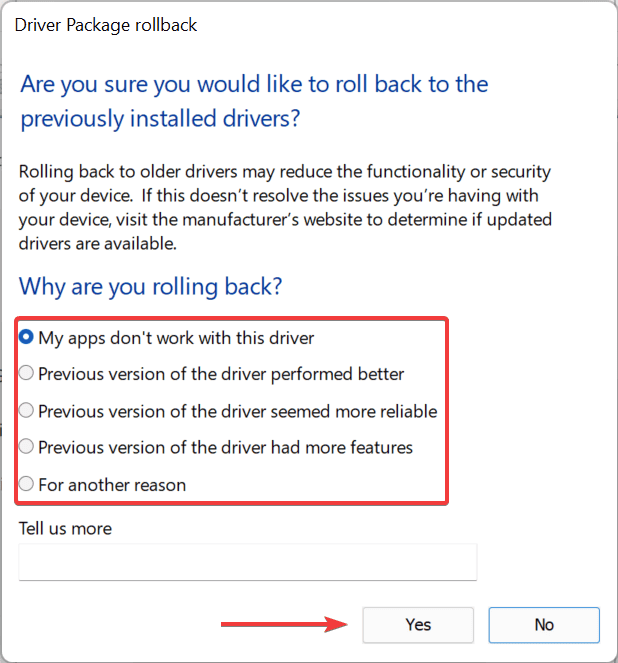
- Reinicie o PC para aplicar as alterações.
Como muitos confirmaram, a falha no Firefox EXCEÇÃO_ACESSO_VIOLAÇÃO_LEITURA pode ser causada por um bug no driver gráfico, e reverter a versão do driver resolve o problema. Isso deve ser evidente através do relatório de falhas. Basta procurar menções a arquivos relacionados ao driver gráfico no relatório.
Se o botão Reverter Driver estiver desativado, acesse o site do fabricante, localize a versão anterior e, em seguida, instale o driver manualmente.
3. Atualizar o driver gráfico
- Pressione Windows + S para abrir a Busca, digite Gerenciador de Dispositivos no campo de texto e clique no resultado relevante.
-
Clique duas vezes em Adaptadores de vídeo, clique com o botão direito no adaptador gráfico ativo e selecione Atualizar driver.
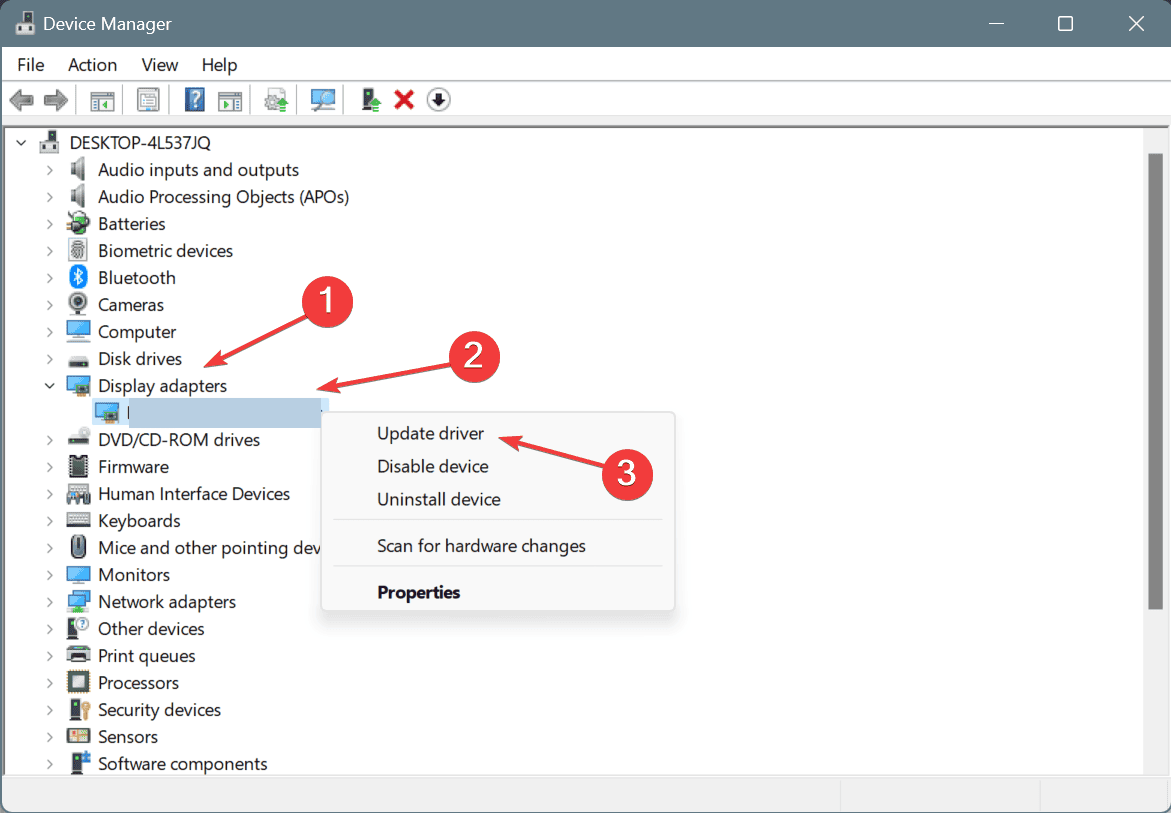
-
Clique em Procurar automaticamente por drivers e aguarde o Windows instalar a melhor versão disponível localmente.
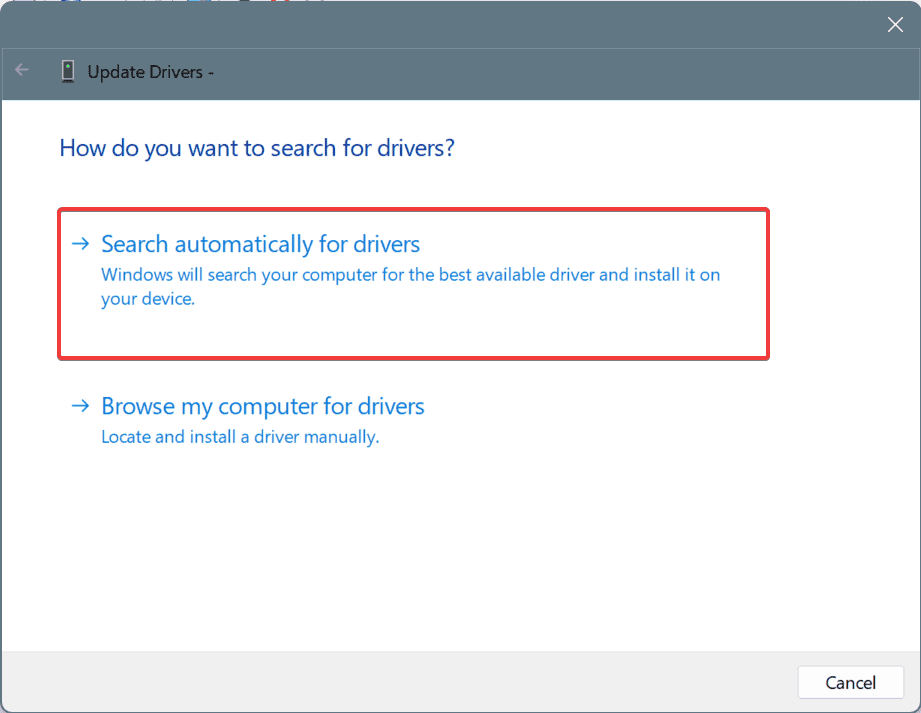
- Finalmente, reinicie o computador e verifique se há melhorias.
Se você não puder reverter a atualização do driver, outra opção é atualizar o driver gráfico. Porque, se for um bug reportado, os desenvolvedores devem lançar um patch para isso nas atualizações subsequentes!
4. Instalar a última Redistribuível do Visual C++
-
Acesse o site oficial da Microsoft e clique nos links de download para os mais recentes Redistribuíveis do Visual C++. Lembre-se, para Windows 32 bits, você precisará do pacote x86, enquanto para Windows 64 bits, baixe ambos os pacotes x64 e x86.
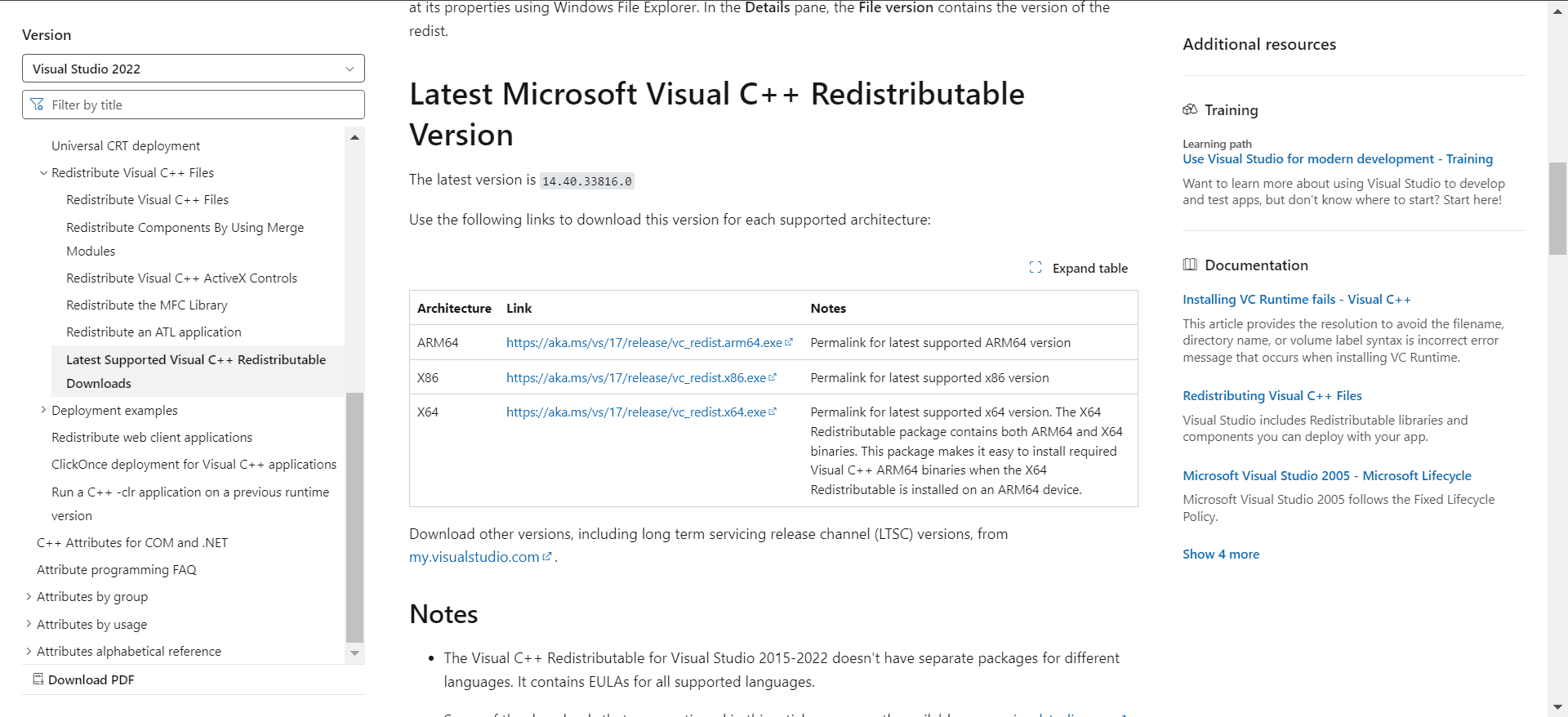
-
Uma vez feito, execute a configuração baixada e siga as instruções na tela para concluir a instalação.
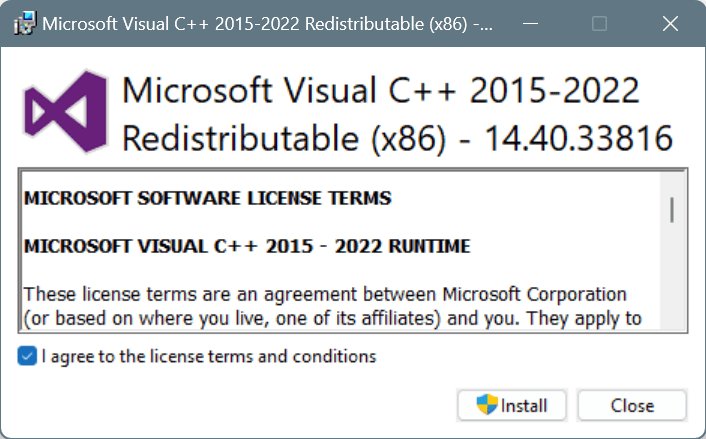
- Finalmente, reinicie o PC e verifique se o código de falha do Firefox EXCEÇÃO_ACESSO_VIOLAÇÃO_LEITURA foi corrigido.
5. Desativar o modo de compatibilidade para o Firefox
- Clique com o botão direito no iniciador do Firefox (.exe) e selecione Propriedades.
-
Vá para a aba Compatibilidade e desmarque a caixa de seleção para Executar este programa em modo de compatibilidade para.
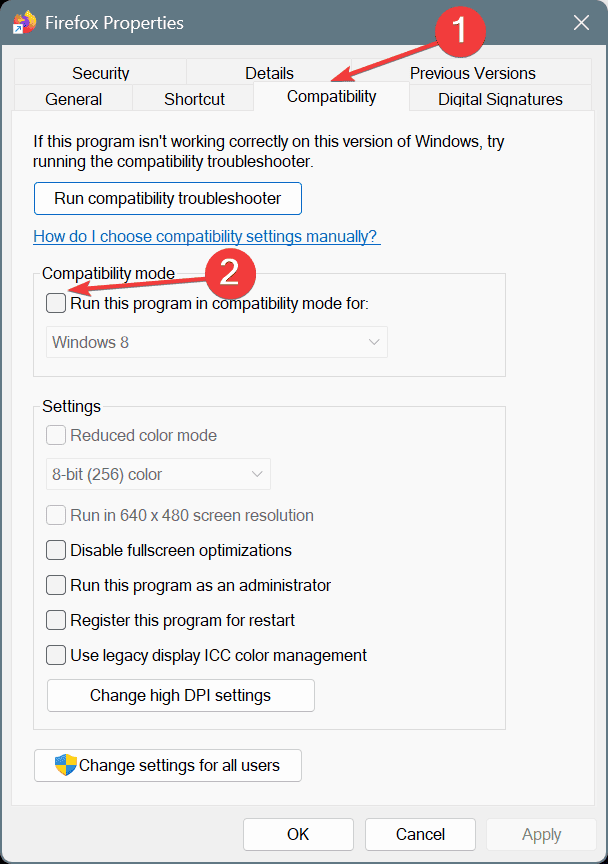
- Clique em Aplicar e OK para salvar as alterações.
- Reinicie o PC e verifique se há melhorias.
6. Testar os módulos de RAM
- Pressione Windows + S para abrir a Busca, digite Diagnóstico de Memória do Windows e clique no resultado relevante.
-
Clique em Reiniciar agora e verificar se há problemas.
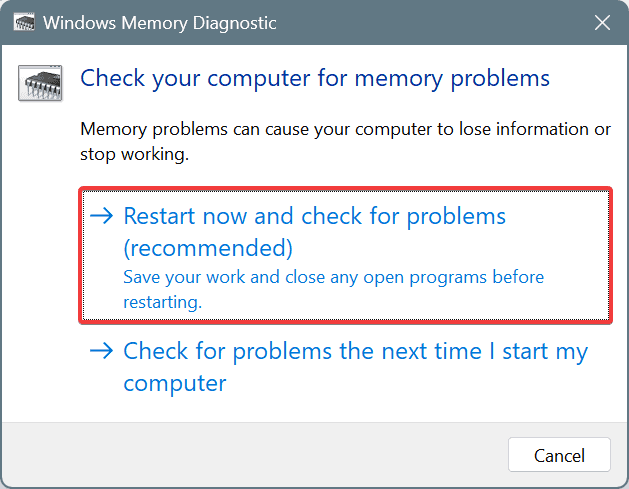
- Depois que a verificação for concluída, verifique os logs do mdsched e procure por problemas relatados.
Quando o Diagnóstico de Memória do Windows não consegue detectar problemas, recomendo usar o Memtest86+, uma ferramenta avançada de teste de RAM de código aberto que realizará uma ampla gama de verificações em módulos individuais e identificará até os menores problemas.
Se forem detectados problemas, o melhor é substituir o módulo com defeito por um compatível para corrigir a falha do Firefox EXCEÇÃO_ACESSO_VIOLAÇÃO_LEITURA no Windows!
7. Desinstalar qualquer antivírus ou solução de segurança de terceiros
- Pressione Windows + R para abrir o Executar, digite appwiz.cpl no campo de texto e pressione Enter.
-
Selecione qualquer antivírus de terceiros ativo na lista e clique em Desinstalar.
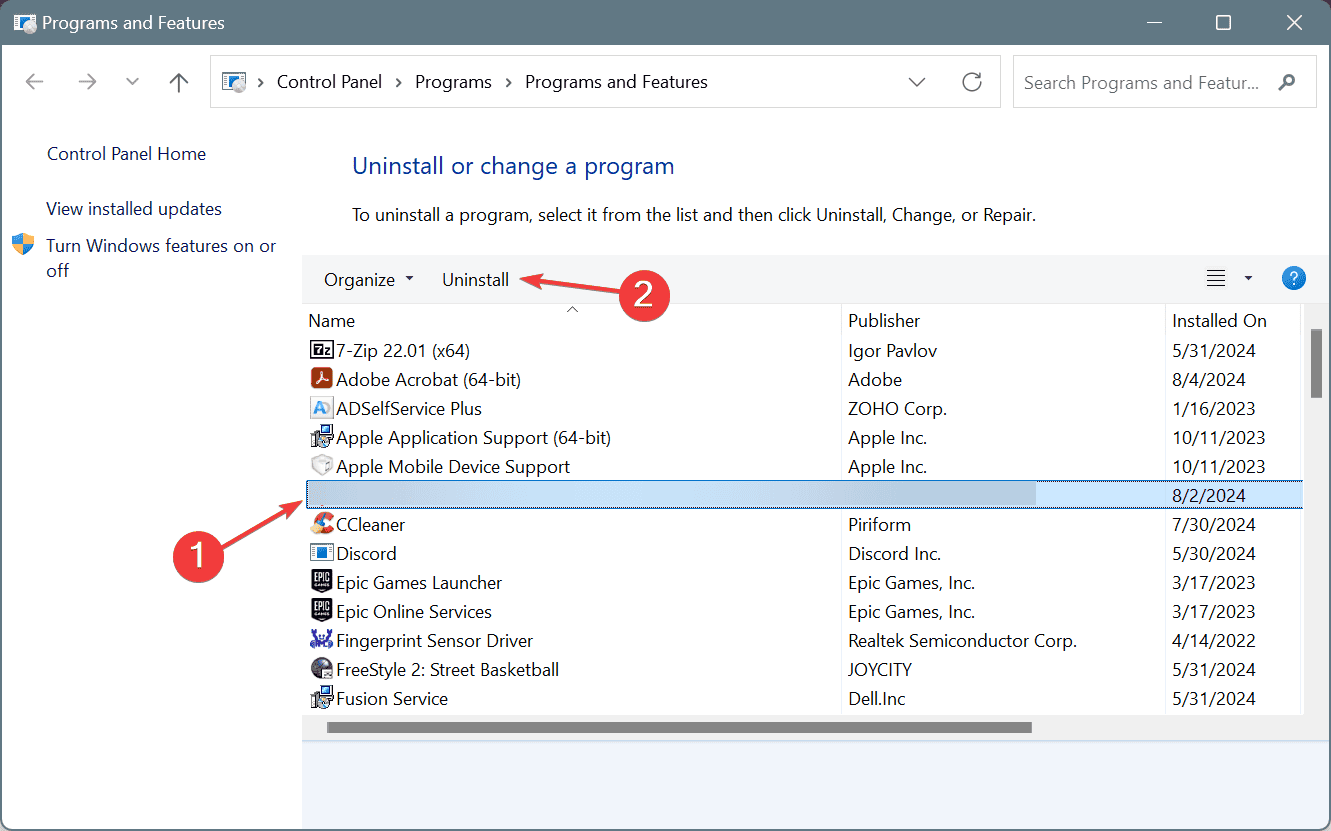
- Siga as instruções na tela para concluir o processo, então reinicie o PC e verifique se há melhorias.
Em vários casos relatados de falha EXCEÇÃO_ACESSO_VIOLAÇÃO_LEITURA no Firefox, um programa antivírus ou de segurança foi o culpado. Isso inclui Malwarebytes, AntiLogger, Avast e Internet Security Essentials. Portanto, se você tiver algum, remova!
Além disso, no caso de software de segurança, muitas vezes há arquivos restantes que continuam a entrar em conflito com o Windows, mesmo após a desinstalação. Portanto, é melhor usar um desinstalador de software bem avaliado para apagar todos os vestígios do programa, incluindo arquivos remanescentes e entradas no Registro.
Além disso, se nada mais funcionar, você pode mudar para o Firefox Beta como último recurso. Esta edição do navegador recebe atualizações e patches antes das versões estáveis e ajudou os usuários a evitar a falha no Firefox EXCEÇÃO_ACESSO_VIOLAÇÃO_LEITURA.
Antes de sair, descubra dicas de especialistas para fazer o Firefox rodar mais rápido do que nunca e desfrutar de uma experiência sem erros!
Para qualquer dúvida ou para compartilhar qual correção funcionou para você, deixe um comentário abaixo.













